Excel表格如何设置打印时页眉右边显示页码
在Excel中,要实现打印页眉右侧自动显示页码,需遵循以下步骤: 1. 首先,打开你的Excel工作表。 2. 选择你想要添加页码的区域(通常在页眉行)。 3. 点击“插入”菜单,然后选择“页眉”或“页脚”,根据需要选择一个样式。 4. 在新插入的文本框中,点击“快速部件”或“字段”,从下拉列表中选择“页面编号”。 5. 选择合适的格式(如:第X/共Y页),并将其放置在右下角位置。 6. 如果希望每一页都显示当前页面编号,请确保更新每一项选项被勾选;若仅需首页和末页有编号,则取消勾选。 7. 最后预览或直接打印文档,查看设置是否正确。 完成以上操作后,你的Excel表格在打印时就会在页眉右侧显示出连续的页面编号。
1、 打开Excel表格,进入表格后点击表格上方的【页面布局】
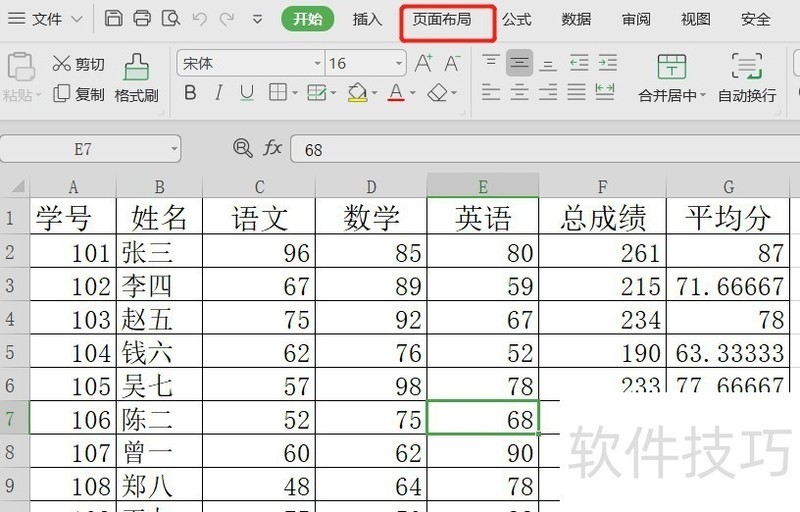
2、 在页面布局里面,点击工具栏里的【页边距】
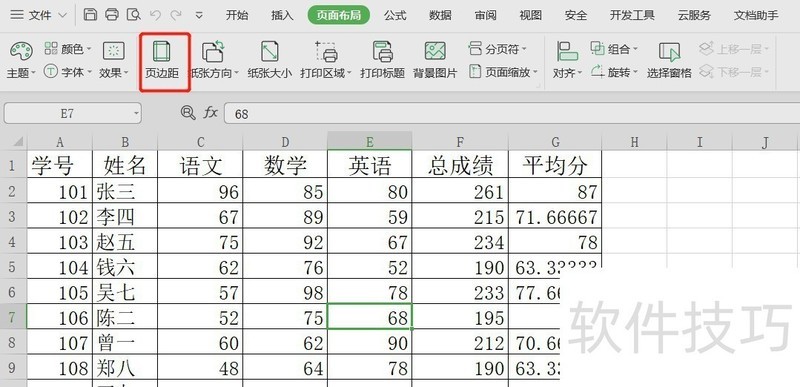
3、 进入页面设置,点击【页眉/页脚】
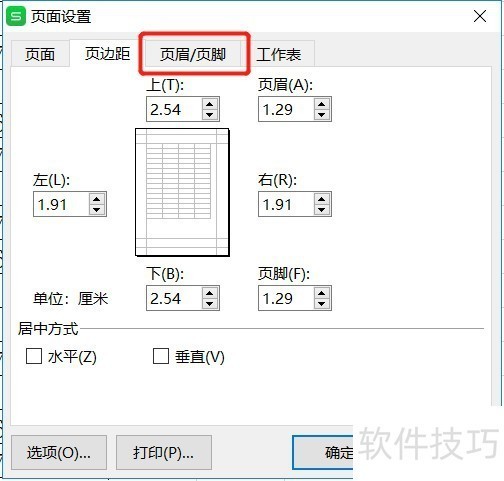
4、 在页眉一栏右边,点击【自定义页眉】
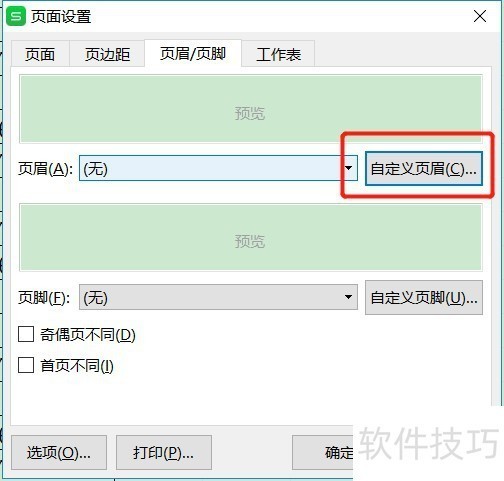
5、 鼠标光标放到右输入框,点击页码图标,点击【确定】
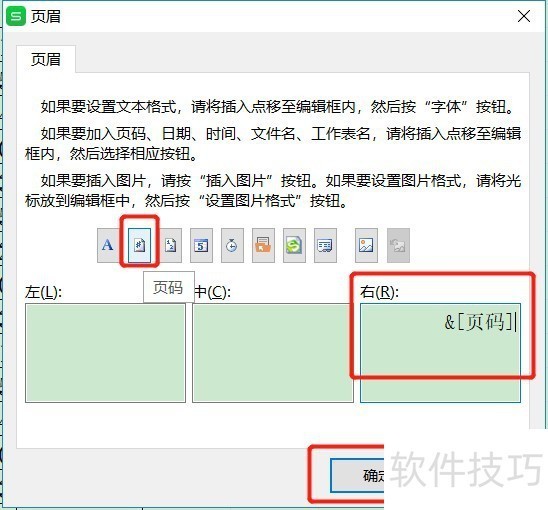
6、 回到页面设置,点击【确定】
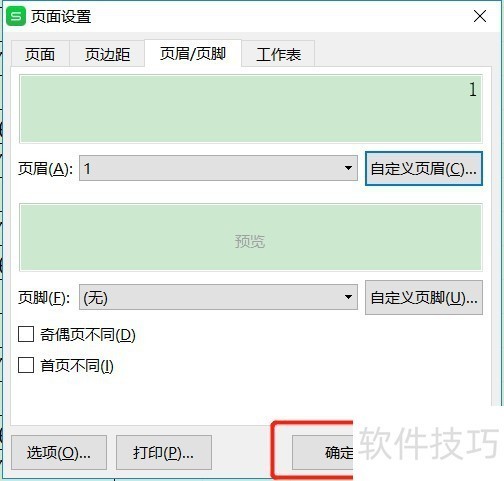
文章标题:Excel表格如何设置打印时页眉右边显示页码
文章链接://m.i-boarding.com/jiqiao/204099.html
为给用户提供更多有价值信息,ZOL下载站整理发布,如果有侵权请联系删除,转载请保留出处。
相关软件推荐
其他类似技巧
- 2024-08-22 17:45:01隐藏excel工作表
- 2024-08-22 17:44:01Excel怎样设置打印区域?
- 2024-08-22 17:43:02软件Excel:如何以字符串的形式返回公式
- 2024-08-22 17:38:02在EXCEL中怎样制作柱状图
- 2024-08-22 17:34:02Excel中两日期之间计算天数或年数
- 2024-08-22 17:30:02如何用Excel制作出库入库表
- 2024-08-22 17:27:01excel的使用技巧【1】
- 2024-08-22 17:26:02如何让Excel数据工具栏的获取外部数据不显示
- 2024-08-22 17:25:02excel文本转日期格式的技巧
- 2024-08-22 17:22:02Excel审阅工具栏里的更改不见了怎么办
Microsoft Office Excel2007软件简介
excel2007是2007版的Microsoft Office中的重要模块组件,Excel2007可以在电脑上编写电子表格,是最好用的办公软件,可以满足用户对表格的自定义编辑,还具有强大的图形功能,功能全面。zol提供excel2007官方版下载。excel2007具有强大插件平台支持,免费提供海量在线存储空间及wps文字文档模板,支持阅读和输出PDF文件,全... 详细介绍»









